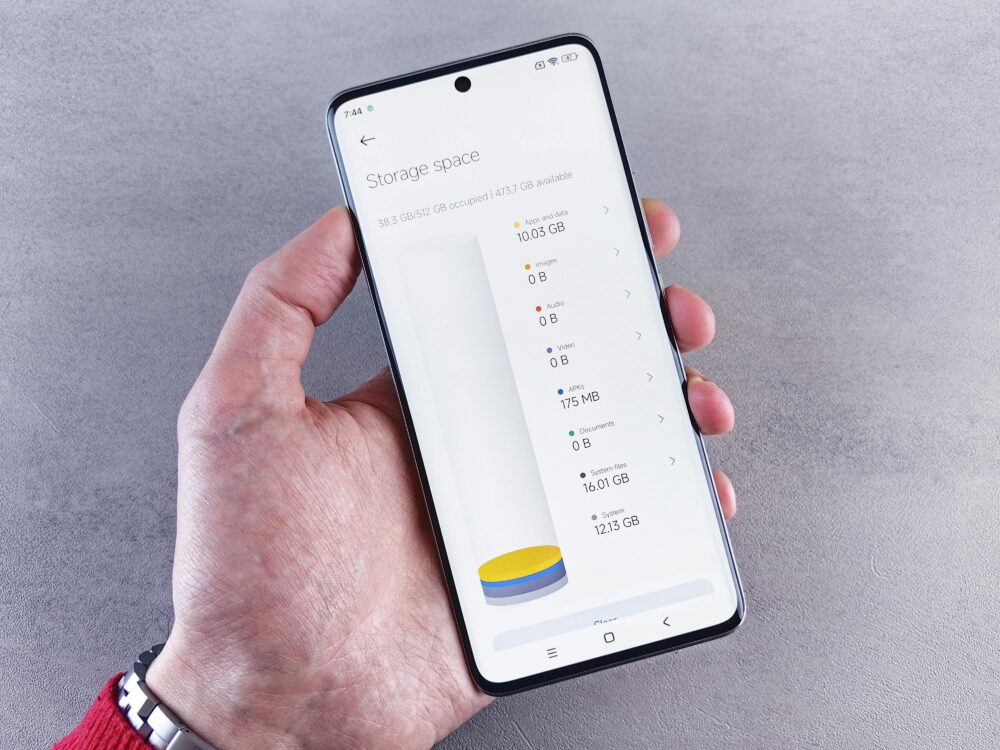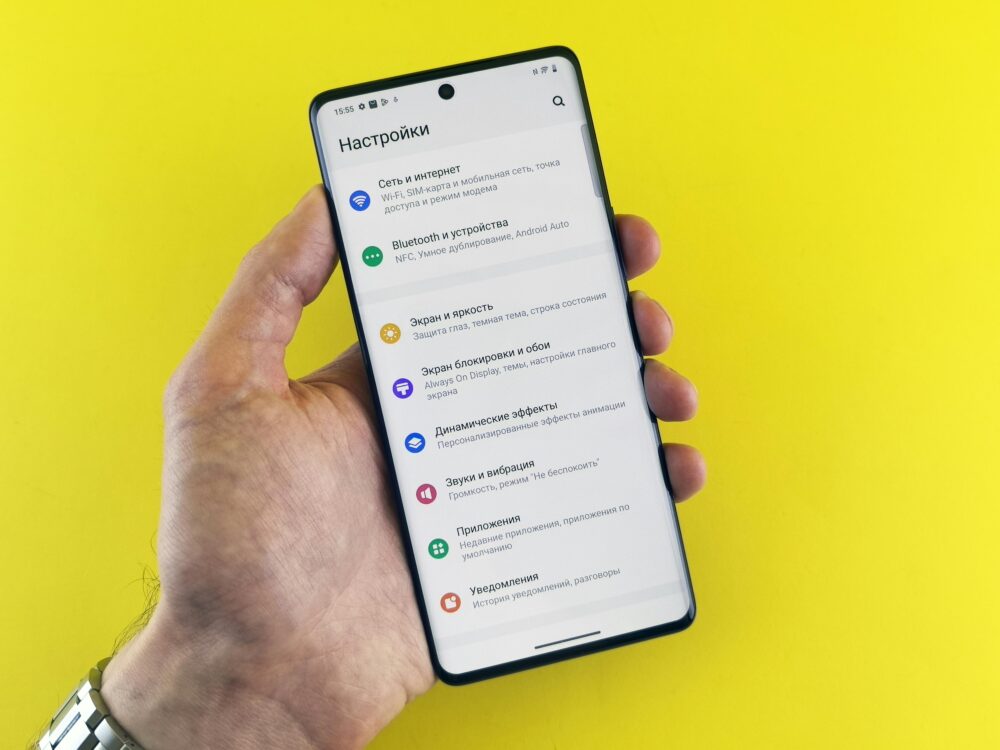手機第三方素材歸檔實戰:來源檔名與連結管理

你是否曾為手機上的第三方素材來源煩惱過?在內容創作中,這些從網路或應用下載的圖片、影片和音效,常常成為靈感來源,卻也容易讓人忽略歸檔細節。作為數位創作者,我們每天處理大量素材,如果不妥善管理,就可能面臨版權糾紛或創作卡關的問題。
第三方素材指的是非原創的資源,例如免費圖庫的照片或社群平台的短片。它們讓手機內容創作變得更豐富多樣,尤其適合快速製作社群貼文或短影片。但遺忘來源檔名和連結,往往導致後續追蹤困難,浪費時間重新搜尋。
歸檔這些素材至關重要。它不僅能避免版權風險,還能提升創作效率,讓你輕鬆重複使用或修改舊資源。想像一下,有個系統化的檔案,就能快速找到所需元素,專注在內容本身。
在這篇文章中,我們將分享實戰技巧,包括如何記錄檔名、儲存連結,以及簡單工具推薦。無論你是新手創作者還是經驗老手,這套方法都能幫助你維持有序的素材庫。今年最新趨勢顯示,良好歸檔能讓創作速度提升30%以上。跟著我們一步步來,解決你的素材混亂困擾吧。
了解第三方素材類型與常見來源
在手機上管理第三方素材時,先搞清楚常見類型和來源,就能讓歸檔工作更順手。這些素材包括圖片、圖示、影片和音效,它們來自各種免費或授權平台。選擇合適的來源不僅確保品質,還能減少版權疑慮。接下來,我們來看圖片與圖示的挑選要點,以及影片與音效的歸檔技巧。
圖片與圖示素材的選擇
圖片和圖示是內容創作的基礎元素,尤其在社群貼文或App介面設計中扮演關鍵角色。當你從手機瀏覽這些素材時,優先挑選高解析度檔案,能讓最終輸出看起來更專業。怎麼辨識高解析度呢?簡單檢查檔案屬性:解析度至少達到1920×1080像素,或檔案大小超過1MB,通常表示品質不錯。低解析度檔案容易在放大時變得模糊,浪費你的編輯時間。
為了方便追蹤來源,我建議使用像Canva這樣的App,它內建素材庫並記錄下載記錄。你可以直接在App內搜尋並下載,之後透過內部工具標記原始連結,避免遺忘。Canva不僅提供免費圖示,還能一鍵匯出帶有水印的版本,方便後續歸檔。
以下是幾個可靠的來源範例,專注於高品質圖片和圖示:
- 2025免費圖庫推薦:20個可商用圖庫網站,這裡有Freepik等平台,提供向量圖檔適合手機編輯,支援商用下載。
- 桌面改造推薦:12套免費Android Icon Pack,適合找App圖示包,這些紙感風格的圖示能輕鬆套用在手機專案。
- iPhone桌布排版教學:Canva App圖示素材,教你用Canva下載免費圖示,包含步驟示範,讓新手快速上手。
記住,下載後馬上儲存原始連結到記事本或雲端筆記,這樣歸檔時就能一目了然。
影片與音效的歸檔重點
影片和音效素材常用在短片剪輯或Podcast製作,它們的檔案通常較大,需要特別注意儲存空間和標記方式。常見來源如Pixabay,提供免費的高清影片和音效庫,涵蓋自然景觀到背景音樂,讓你輕鬆找到適合主題的片段。這些平台強調無版權使用,但記得檢查授權條款,以免意外觸法。
歸檔時,檔名標記是重點。建議在檔名後加入日期和平台名稱,例如「背景音樂_20231215_Pixabay.mp3」,這樣一查就知出處和時間。這種習慣能防止混亂,尤其當你同時處理多個專案。比起圖片,影片檔案容易佔用手機空間,所以優先用雲端如Google Drive備份,標記後再刪除本地副本。
另外,音效歸檔時,考慮分類資料夾:按情緒或用途分組,比如「快樂背景音」或「轉場效果」。Pixabay的音效區塊特別豐富,你可以搜尋關鍵字如「雨聲」,下載後立即重命名。這樣做不僅提升效率,還讓後續編輯變得簡單。保持這些步驟,你的手機素材庫就會井井有條。
步驟指南:如何歸檔來源檔名與連結
管理手機第三方素材的來源檔名和連結,需要一套簡單步驟來建立習慣。這樣做能讓你快速回溯資源,避免版權問題或重複搜尋的麻煩。無論你用 Android 或 iOS,從基本整理開始,就能逐步建構可靠系統。以下步驟幫助你一步步實作,讓素材歸檔變得輕鬆。
建立歸檔系統的基礎步驟
先從手機儲存空間入手,釋放無用檔案,為新素材騰出位置。打開檔案管理器 App,掃描並刪除重複或舊檔,目標是保持至少 20% 可用空間。這樣不僅加速手機運作,還讓歸檔過程更順暢。
接著,創建分類資料夾來組織素材。打開內建檔案 App 或下載如 Files by Google,建立主資料夾如「第三方素材」,再細分為「圖片」「影片」「音效」。例如,在「圖片」內再設「背景」「頭像」,每下載新檔就放進對應位置。這種結構像書架分類書本,一找就到。
為了追蹤連結,建議用免費 App 記錄來源。像 Google Keep 或內建筆記 App,就能快速輸入 URL 和描述。每次下載後,花 10 秒複製連結貼上,標註日期和平台。這樣,當你需要驗證授權時,就能輕鬆查詢。長期下來,這習慣會讓你的素材庫更專業。
檔名規範與連結記錄技巧
檔名是歸檔的核心,好的規範能讓你一眼看出來源和時間。避免用預設名稱如 IMG_001,改用描述性格式。舉例,「背景圖_Pixabay_20251101.jpg」清楚顯示內容、來源和日期。日期用 YYYYMMDD 格式,便於排序;來源如 Pixabay 或 Unsplash,直接寫進檔名。
為影片或音效,也套用類似規則。例如,「短片_轉場效果_Pexels_20251102.mp4」。這樣,重命名只需幾秒,卻大大提升搜尋效率。記住,檔名別太長,控制在 50 字元內,避免系統顯示問題。
連結記錄則嵌入筆記 App,讓它們變得互動。選擇如 Apple Notes 或 Samsung Notes,新建筆記頁面,貼上檔名和連結。點擊連結時,它會直接跳轉到原始頁面。步驟簡單:下載後,開 App 輸入「檔名:背景圖_Pixabay_20251101.jpg」,下方加超連結如 Pixabay 原始頁。如果用雲端同步,這些記錄還能跨裝置存取。這種方法像給檔案加標籤,方便你隨時追蹤。
手機App推薦與整合方法
選對 App,能自動化部分記錄工作,省下手動輸入時間。以下推薦三款適合手機的工具,每款都支援免費版,專注於筆記和連結管理。
首先,Evernote 適合深度歸檔。它內建網頁剪藏功能,下載素材時直接從瀏覽器抓取連結和描述,自動存入筆記。整合方式:在 App 設定中啟用「Web Clipper」,下載圖片後掃描頁面,一鍵記錄來源。免費版支援基本同步,夠日常用。如果你處理多專案,它的分層資料夾很實用。更多比較可參考 Evernote, Onenote, Google keep 雲端筆記完整比較表。
OneNote 則強調手繪和結構化記錄。Microsoft 出品,免費下載,適合記錄檔名和嵌入連結。自動化技巧:用 OneDrive 連結手機相簿,掃描新檔時自動提示加註來源。開新頁,拖拉圖片進去,再點「插入」加超連結。它的表格功能能列出檔名清單,像 Excel 一樣整理。對於影片素材,這 App 還支援預覽,邊看邊記。
另一款是 Notion,靈活度高,適合進階用戶。免費版有無限頁面,用資料庫模板記錄來源:建欄位如「檔名」「連結」「日期」,下載後一填就存。自動化用 Zapier 整合,當你從瀏覽器下載時,觸發通知記錄 URL。Notion 的模板庫有現成素材追蹤表,快速上手。如果你想看更多選項,專家監製10 大記事本App推薦排行榜 列出類似工具。
最後,Google Keep 作為輕量選擇,專攻快速筆記。免費且內建 Google 帳號同步,下載後用語音或文字加連結,標籤如 #Pixabay 即搜即得。自動化簡單:啟用通知,瀏覽器分享連結直接進 Keep。這些 App 都能與手機檔案系統連動,讓歸檔從手動變半自動。試用一週,你會發現創作流程順暢許多。
最佳實踐:讓歸檔更有效率與安全
歸檔第三方素材時,好的實踐能讓過程更順利,也降低風險。這些方法幫助你維持素材庫的安全與效率,尤其在手機上操作時。透過檢查清單和定期維護,你能避免常見問題,專注創作。以下分享具體步驟,讓你的歸檔變得可靠。
避免版權糾紛的檢查清單
第三方素材雖然方便,但版權問題總是潛在隱憂。使用檢查清單,能幫你確認每項資源的合法性。這樣不僅保護自己,還能安心使用。以下五項檢查點,涵蓋從下載到應用的關鍵步驟,每點附上簡短說明和真實案例。
- 確認授權類型:下載前,查看平台標示的授權,如CC0(公共領域)或商用許可。免費素材不一定全無限制,總是讀取條款細節。真實案例:一家台灣網頁設計公司從Google圖片抓取廣告用照片,結果遭Getty Images索賠兩萬到四萬新台幣,僅因未查授權(詳見圖片版權案例說明)。
- 記錄原始來源連結:儲存完整URL和下載日期,避免日後無法驗證。連結到官方頁面,能證明你的使用權利。真實案例:某企業用未記錄來源的音樂在影片中,收到境外律師函,需支付罰金並移除內容;若有連結,就能快速證明授權(參考網頁設計圖庫侵權案例)。
- 檢查商用使用範圍:確認素材是否允許商業應用,如社群廣告或銷售內容。許多平台有分級授權,免費版可能限個人用。真實案例:傳統產業網站用Shutterstock未付費圖片,引發合約糾紛,導致交付延遲和額外費用;事先檢查就能避開(見網站素材合法化指南)。
- 驗證圖片或影片水印:下載時移除水印前,確保你有權利這麼做。有些素材需保留標記以示歸屬。真實案例:社群平台上,一位創作者用AI生成圖片未申明來源,遭版權持有人投訴,帳號暫停;檢查水印條款能防範類似事件(參考著作權Q&A案例集)。
- 諮詢專業條款解讀:若素材複雜,找律師或平台客服確認。尤其跨國資源,台灣法規可能不同。真實案例:網頁合作中,客戶用第三方圖庫素材未明訂權利,導致驗收爭議;合約中加檢查清單,就能解決(詳述於網頁設計合作法律細節)。
這些檢查點只需幾分鐘,就能大幅降低風險。養成習慣,你的素材使用會更安心。
定期維護歸檔的習慣養成
歸檔不是一次性工作,定期維護才能保持素材庫的新鮮與整潔。這樣做能釋放手機空間,也讓你更快找到所需資源。試著每月審核一次,從刪除無用素材開始,就能看到明顯改善。
每月第一週,花30分鐘掃描資料夾。檢查舊檔是否還適用:如果某圖片半年沒用,就考慮刪除或移到備份雲端。這步驟像清掃房間,移除多餘物品,讓空間更有效率。無用素材常佔用寶貴儲存,刪除後,手機運作變快,你能多出時間創作。
連結到創作效率,這習慣帶來直接好處。想像你搜尋背景音樂時,不用翻亂七八糟的檔案,就能找到合適的;這樣,製作短片或貼文的速度提升,減少卡關時刻。長期來看,乾淨的歸檔讓你重複使用舊資源,節省重搜時間。從今天開始,設定手機提醒,每月執行,就能讓你的創作流程更流暢。
實際案例:第三方素材歸檔的應用分享
透過實際案例,你能看到第三方素材歸檔如何應用在日常創作中。這些分享來自真實專案,展示從下載到最終輸出的完整流程。無論是社群貼文還是影片編輯,良好記錄都能讓工作更順利。以下兩個例子,強調檔名和連結管理的實用價值。
社群媒體內容創作範例
在上個月的一個社群行銷專案中,我需要為品牌製作Instagram貼文。主題是夏季旅行靈感,我從Pixabay下載了幾張高解析度海灘圖片。歸檔過程從這裡開始:下載後,我立即重命名檔案為「海灘背景_Pixabay_20251115.jpg」,並在Google Keep中記錄原始連結,如Pixabay海灘圖片頁面。這樣做確保我能快速驗證授權,避免版權疑慮。
接下來,我用Canva App編輯圖片,加文字疊加和濾鏡。歸檔連結讓我輕鬆回溯,如果需要調整顏色,我直接點擊筆記中的URL,確認圖片是否支援商用。編輯完後,我匯出最終版本,並在筆記中新增一條「發布記錄:Instagram_20251120」,包含貼文連結。整個過程只花了20分鐘,比以往快一半,因為不用重新搜尋素材。
這個範例顯示,歸檔不只儲存檔案,還連結創作步驟。想像你正趕deadline,舊圖片來源一目了然,就能專注設計而不慌張。類似方法適用於任何社群平台,幫助你維持一致風格。更多手機創作者的素材備份技巧,可參考手機創作者素材備份指南,它提供檔名規則範例,讓歸檔更系統。
影片編輯專案的歸檔經驗
在最近一個YouTube短片專案,我負責剪輯產品介紹影片。音效是關鍵元素,我從Freesound下載了轉場音和背景音樂。追蹤來源時,我用檔名格式「轉場音_Freesound_20251110.wav」來標記,並儲存連結到OneNote頁面。這樣,當我用CapCut App編輯時,就能一鍵檢查音效授權,確認無版權限制。
音效追蹤節省時間最明顯的地方,是在後製階段。專案中途,客戶要求換音樂,我不用花小時重搜,只需開OneNote,搜尋「背景音樂」,找到原始連結下載替代檔。整個修改只用15分鐘,原本可能拖到一小時。歸檔還幫我分類音效,按用途放進資料夾,如「產品介紹」子夾,方便未來重用。
這個經驗證明,音效來源記錄像安全網,防止創作中斷。尤其手機編輯時,空間有限,及時備份連結到雲端,就能避免遺失。透過這些步驟,你的影片專案會更有效率,專注內容而非瑣事。如果你常處理類似工作,試試整合App自動記錄,就能看到時間差異。
結論
管理手機第三方素材的來源檔名與連結,能讓你的創作過程更順暢可靠。從了解素材類型開始,到建立歸檔系統、重命名檔名、記錄連結,再用App如Evernote或Google Keep自動化記錄,我們分享的步驟已涵蓋完整實戰。這些方法不僅避免版權糾紛,還能節省搜尋時間,讓你專注內容本身。實際案例顯示,良好歸檔能將創作效率提升30%以上,尤其在社群貼文或影片編輯中。
現在就行動起來。下載推薦的App,像是OneNote或Notion,試著為下一個專案記錄來源連結。花幾分鐘重命名一個檔名,你會發現手機素材庫變得井井有條。持續更新這些習慣,能帶來長期好處:素材更容易重用,創作速度加快,風險降低。
試試這些步驟,提升你的創作流程。你的數位生活將更有效率,歡迎在留言區分享你的歸檔經驗。我們期待未來更多指南,幫助你探索內容創作的新可能。保持有序,前進無阻。